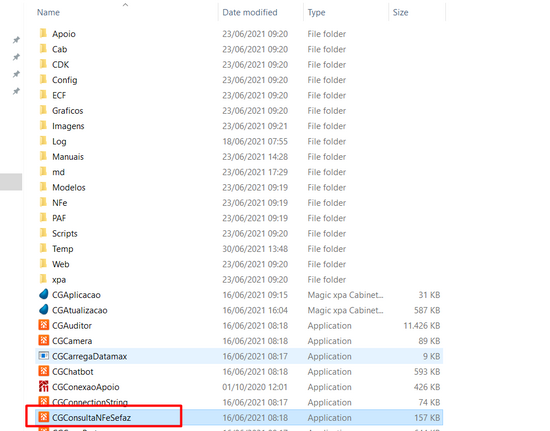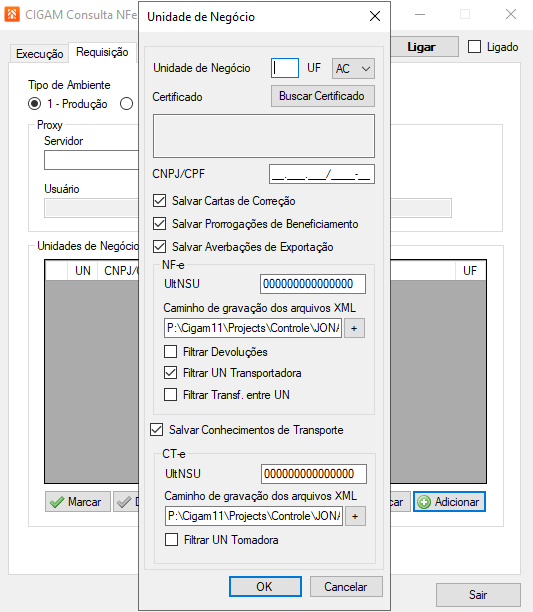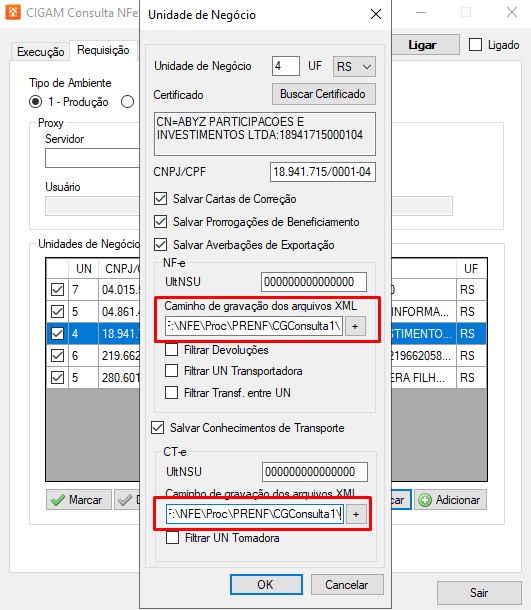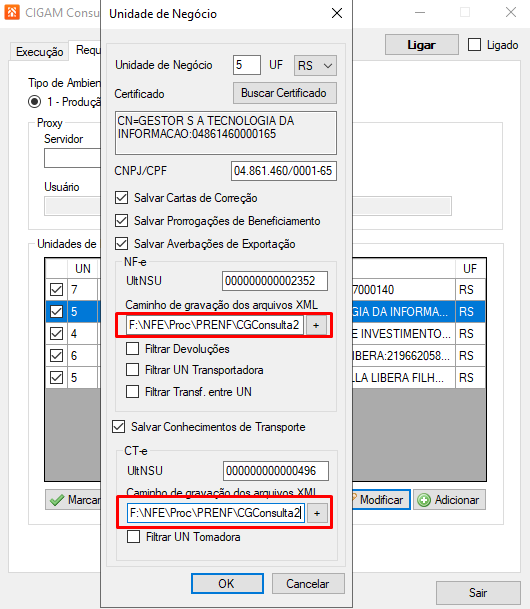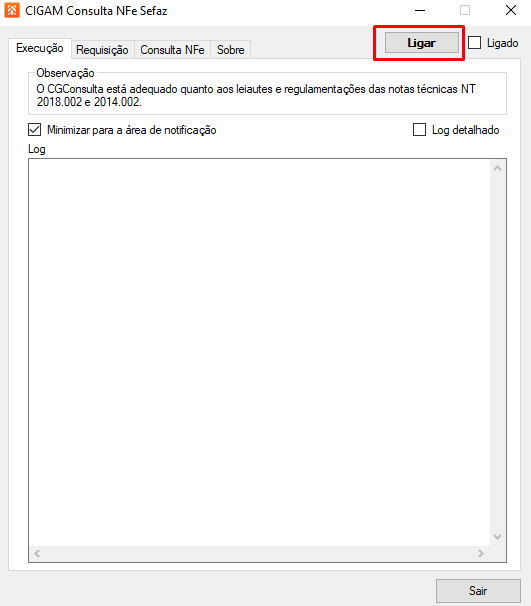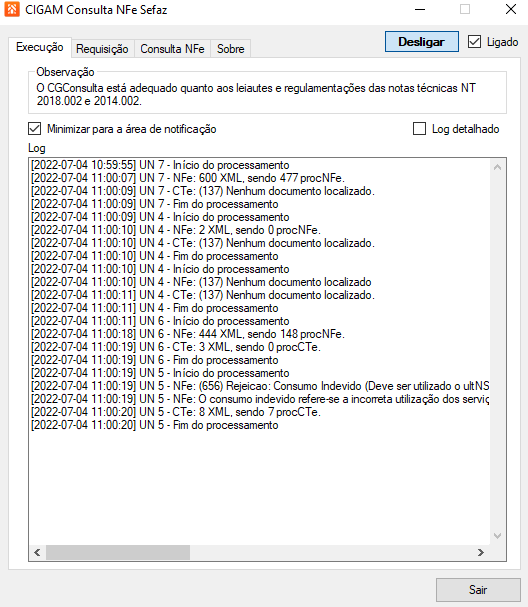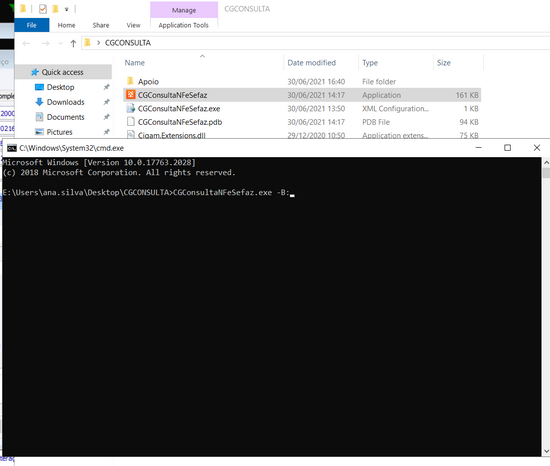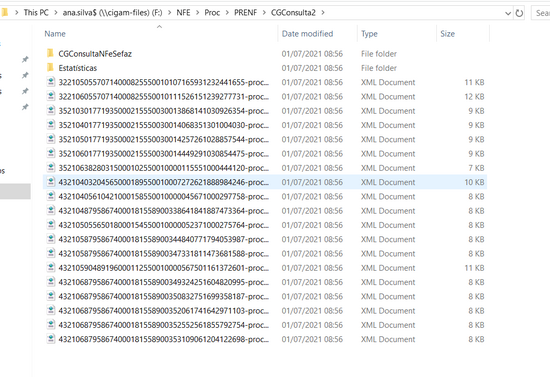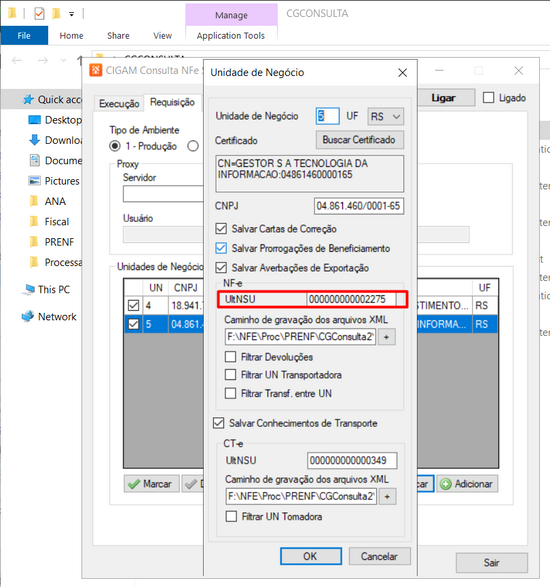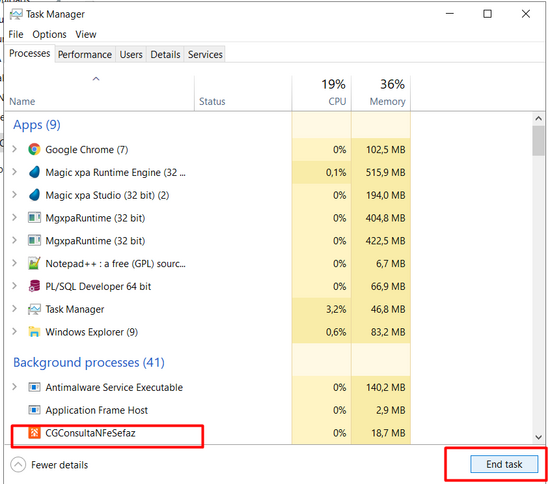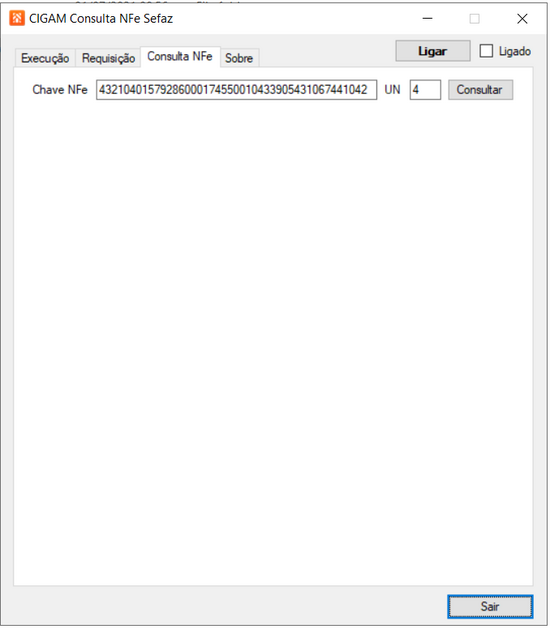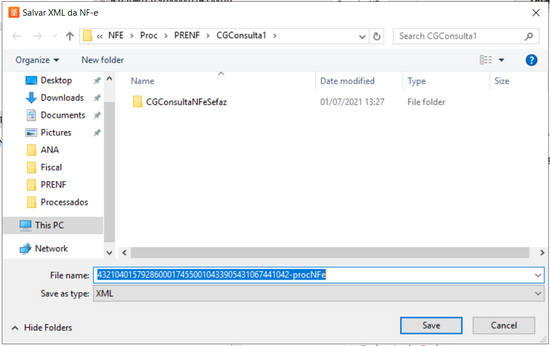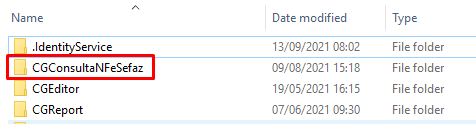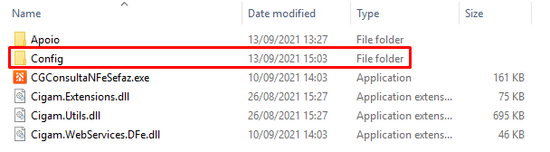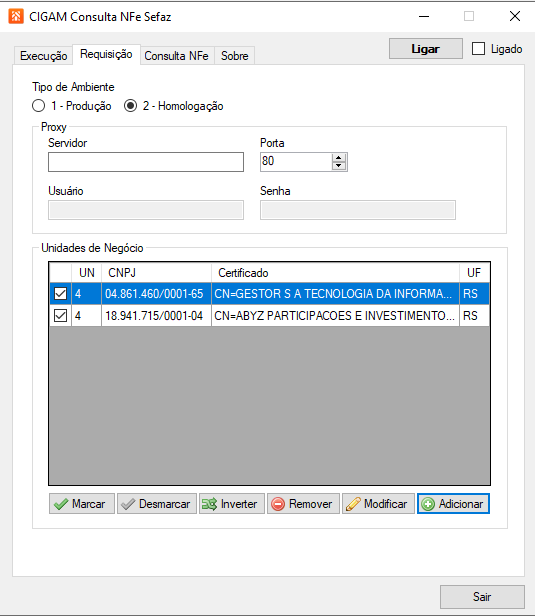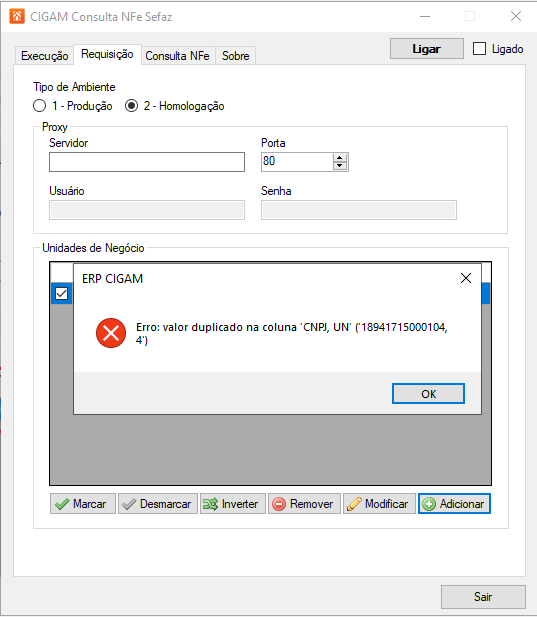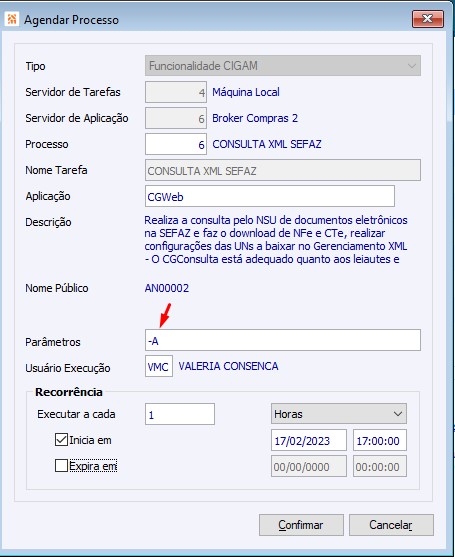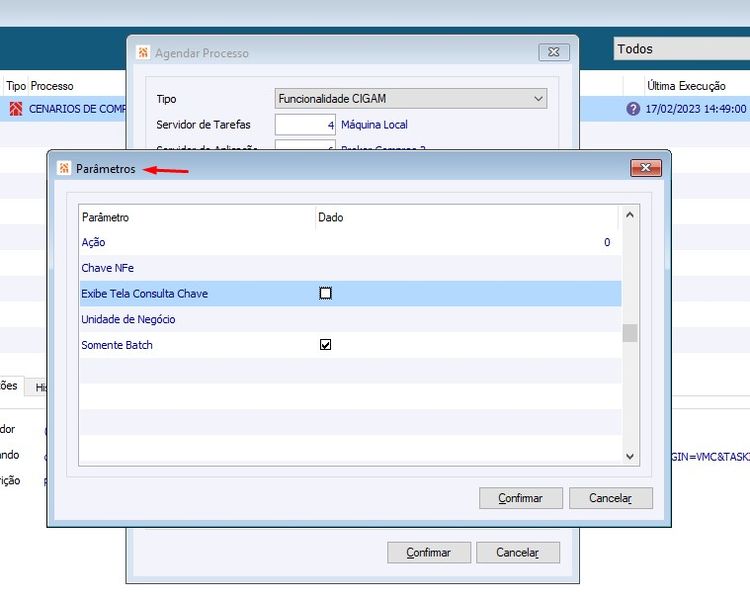CO - Como Fazer – Consulta NFe SEFAZ
Este aplicativo realiza junto à SEFAZ a consulta e realiza a baixa dos XMLs do tipo Proc para os certificados de pessoas físicas (CPF) e Pessoas Jurídicas (CNPJs) cadastrados nele. OS XMLS das NFe-s e CTe-s são baixados e salvos nas pastas informadas nas parametrizações. Dessa forma, a empresa faz a busca automática dos arquivos disponibilizados na Sefaz do ambiente nacional, podendo assim realizar a importação desses.
Novidade: A partir da versão 220701 [2.4.8220.17427] do CGConsulta, passa a ser possível utilizar tanto certificados de Pessoa Física (CPF), como Pessoa Jurídica (CNPJ).
O Consulta NFe SEFAZ agora é um aplicativo de serviço, onde pode ser executado em segundo plano sem abrir nenhuma tela de aplicação. Para isso, o programa deve ser parametrizado normalmente na aplicação, e para executar em serviço, deve ser chamado com a passagem do parâmetro “-B:”. Mais informações estão disponíveis na guia Sobre do aplicativo.
Índice
- 1 Como parametrizar a funcionalidade?
- 2 Como realizar o download dos XMLs da SEFAZ?
- 3 Como executar o Consulta NFe SEFAZ em segundo plano sem abrir nenhuma tela de aplicação?
- 4 Como realizar a pesquisa de chave única Nfe?
- 5 Onde está armazenado o arquivo de configuração?
- 6 É possível utilizar a mesma numeração de Unidade de Negócio?
- 7 Como parametrizar o CGConsulta aravés do gerenciador de processos
- 8 É possível utilizar o CGConsulta para Pessoa Física, utilizando certificados com CPF?
Como parametrizar a funcionalidade?
O aplicativo está disponível dentro da pasta do INSTAL do CIGAM, como CGConsultaNFeSEFAZ. Primeiramente, o aplicativo deve ser salvo em uma pasta específica para a execução. Nessa pasta deve ser adicionada a pasta de ‘Apoio’ e mais as DLLs (Cigam.Extensions.dll, Cigam.Utils.dll, Cigam.WebServices.Dfe.dll) conforme imagem abaixo, que estão disponíveis no INSTAL do CIGAM.
São necessárias algumas parametrizações para poder realizar a busca dos XMLs. Acessando o programa:
Adicionar Certificados: deve ser parametrizado na guia Requisição os certificados a serem realizadas as consultas. Clique no botão ‘Adicionar’:
No campo Unidade de Negócio deverá ser informado mesmo código existente no CIGAM. Em seguida clique no botão ‘Buscar Certificado’:
Serão apresentados todos os certificados instalados na máquina. Caso não apresente nenhum, então primeiramente deverá ser feito o processo de instalação do certificado. Selecione o certificado correspondente a UN e confirme.
A funcionalidade permite ao usuário selecionar se deseja salvar os XML de Cartas de Correção, Prorrogações de beneficiamento e de Averbações de Exportação.
Em seguida será necessário informar as pastas onde deverão ser gravados os arquivos XML encontrados na consulta. Pode ser criada uma pasta para cada Unidade de Negócio a fim de ter um melhor controle. Lembre de informar o caminho para NFe e para CTe.
Caso existam mais certificados para realizar a consulta, os mesmos deverão também serem cadastrados.
Também é possível utilizar os seguintes filtros:
- NF-e:
- Filtrar Devoluções: Gravar apenas as notas que não são de devolução.
- Filtrar UN Transportadora: Gravar apenas as notas onde a empresa do certificado não é a transportadora.
- Filtrar Transf. entre UN: Gravar somente as notas de terceiros (não salva documentos de filiais, mesma raiz de CNPJ)
- CT-e:
- Filtrar UN Tomadora: Grava somente as Notas Fiscais (CT-e) em que a UN é a tomadora do serviço.
Certificados cadastrados para a consulta:
Para informar o último NSU pode-se conferir a página Como descobrir o último NSU para o CGConsultaNFeSefaz (CGConsulta)?.
Como realizar o download dos XMLs da SEFAZ?
Para iniciar o download, conforme parametrizado nas seções acima, basta clicar no botão ‘Ligar’ e a funcionalidade iniciará a comunicação com o Sefaz.
Na primeira inicialização a funcionalidade irá fornece a ciência de que existem arquivos para download. Na próxima conexão, esses arquivos que foram realizados a ciência, poderão ser baixados.
Observação: A funcionalidade esta adequada quanto aos leiautes e regulamentações da Nota Técnica 2018.002 - v 1.00 - Publicada em 02/05/2018 - (https://www.nfe.fazenda.gov.br/portal/exibirArquivo.aspx?conteudo=HAYP6dvLy7I=) e Nota Técnica 2014.002 - v.1.13 a 1.15 - Publicada em 26/05/2022 - (https://www.nfe.fazenda.gov.br/portal/exibirArquivo.aspx?conteudo=VgPuhtPApQo=) no que diz respeito aos tempos e quantidades estipulados conforme estas NTs.
Em seguida, verificar se nas pastas informadas de cada unidade de negócio, foram realizados os downloads.
O processamento dos XMLs é realizado através do Consulta NFe SEFAZ a cada 65 minutos, contados ao final do processamento de todas as unidades de negócio parametrizadas. Caso este processamento demore mais que 65 minutos, a próxima execução ocorrerá após 6 minutos, obedecendo as regras de consumo dos serviços da Sefaz das NT 2014.002 e NT 2018.002.
Como é calculado o tempo de execução: Data/Hora do início de processamento, somado ao tempo de execução, caso seja superior a 65 minutos, são considerados mais 6 minutos no somatório.
- Exemplo:
- Execução dentro de 65 minutos:
- Data/Hora do início de processamento: 13/09/2021 15:00
- Tempo de execução: 65 minutos
- Data/Hora do fim de processamento: 13/09/2021 16:05
- A próxima execução será em: 13/09/2021 15:30
- Execução fora dos 65 minutos:
- Data/Hora do início de processamento: 13/09/2021 15:00
- Tempo de execução: 70 minutos
- Data/Hora do fim de processamento: 13/09/2021 16:10
- A próxima execução será em: 13/09/2021 16:16
- Execução dentro de 65 minutos:
Quando estiver em execução, será realizado o download dos XMLs conforme parametrizado.
Para a UN 4 nenhum documento foi localizado.
Para a UN 5 encontrou:
Como executar o Consulta NFe SEFAZ em segundo plano sem abrir nenhuma tela de aplicação?
Para rodar via serviço, o CGConsulta deve ser executado via prompt de comando, utilizando ".exe" da aplicação e os parâmetros necessários. Neste caso, temos apenas o parâmetro de background "-B:", então a execução é feita da seguinte maneira: CGConsultaNFeSefaz.exe -B:
Dentro da pasta que contém o executável abrir o prompt:
Informar o comando abaixo:
Como via serviço não abrirá telas, devem ser verificadas as pastas parametrizadas de cada UN e ver se foi efetuado o download dos XMLs.
Pasta da UN4
Pasta da UN5
Após execução atualiza campo NSU no programa:
Nesse tipo de execução deverá ser acessado o Gerenciador de tarefas para finalizar:
Como realizar a pesquisa de chave única Nfe?
Na guia Consulta NFe, basta informar a chave eletrônica desejada e clicar em ‘Consultar’. O programa irá buscar o XML e apresentar em tela.
O XML poderá ser salvo clicando em ‘Salvar’.
Onde está armazenado o arquivo de configuração?
Anteriormente a versão 1.2.7923.25318 o arquivo de configuração era armazenado em %\AppData\Local% do usuário.
A partir da versão 1.2.7923.25318 os arquivos de configuração passam a ser armazenados na pasta do executável do programa, esta solução é compatível com a versão Cigam 11, RC 210406 ou superiores.
Caso já exista este arquivo de configuração em %\AppData\Local%, ao executar o CGConsulta na versão 1.2.7923.25318, o mesmo automaticamente copiará as configurações que constam no %\AppData\Local% do usuário para a pasta config criada. Caso esta pasta não exista, ela será criada, junto com os arquivos de configuração ao executar o CGConsultaNFeSefaz.exe porém sem configuração definida.
Nesta pasta, serão armazenados os arquivos:
O arquivo *.NSU.xml será criado quando o CGConsulta for ligado, já o arquivo *_Debug.log será criado caso ocorra alguma exceção no processo de download.
Importante: Qualquer alteração nas parametrizações, que sejam realizadas diretamente no arquivo de configuração, podem não ser efetivadas, devido ao aplicativo ainda finalizar o último processamento. Desta forma, indicamos aguardar 5 minutos para qualquer alteração.
É possível utilizar a mesma numeração de Unidade de Negócio?
A partir da versão 1.2.7936.27490 do CGConsulta, passa a ser possível repetir o número da unidade de negócio, desde que o CNPJ informado não seja o mesmo. A ordenação será feita pela UN e pela numeração do CNPJ.
Caso seja informado mesma unidade de negócio e mesmo CNPJ, será exibida a validação abaixo:
Como parametrizar o CGConsulta aravés do gerenciador de processos
Hoje é possível a parametrização do consulta NFE sefaz (cgconulta), através do gerenciador de processos. Acesso: BPM - Workflow - movimentos - gerenciador de processos:
Após abri-lo, clique em 'Agendar processos', e a seguinte tela abrirá:
- Tipo - Funcionalidade CIGAM;
- Servidor de tarefas - Neste exemplo, utilizamos a maquina local, porém, esta parametrização será o consultor que realizará;
- Servidor de aplicação - no exempplo, utilizamos o broker interno cigam, porém, esta parametrização será o consultor que realizará
- Processo - será necessário buscar pelo processo 'CONSULTA XML SEFAZ';
- Aplicação por padrão sera a 'CGWeb';
Parâmetros - dentro dos parâmetros, temos alguns dados que podem ou não ser preenchidos:
Ação - 0 = Consulta XML em lote; 1 = Consulta XML por chave - passar sempre '0' ; Chave - Enviar quando o objetivo de 'p_acao' for consultar por chave. Esse parâmetro além de receber, retorna a chave informada em tela - Sempre em branco; exibe tela- - Enviar 'TRUE' quando 'p_acao' for consultar por chave e o objetivo for abrir a tela de resultado da consulta do XML - Sempre desmarcado; Unidade - Enviar apenas quando o objetivo for filtrar uma UN específica - Branco ou a UN especifica; Somente batch - Mandar true quando for necessário desabilitar as aberturas de telas - Sempre Marcada.
É possível utilizar o CGConsulta para Pessoa Física, utilizando certificados com CPF?
A partir da versão 220701 [2.4.8220.17427] do CGConsulta, passa a ser possível utilizar tanto certificados de Pessoa Física (CPF), como Pessoa Jurídica (CNPJ).